win10更改系统用户名的方法 win10如何更改用户名称
更新时间:2023-10-17 13:58:16作者:zheng
有些用户想要修改win10电脑的系统用户名,但是却不知道具体的修改方法是什么,导致无法修改,今天小编给大家带来win10更改系统用户名的方法,有遇到这个问题的朋友,跟着小编一起来操作吧。
具体方法:
1.右键这台电脑图标,在弹出的菜单中点击管理
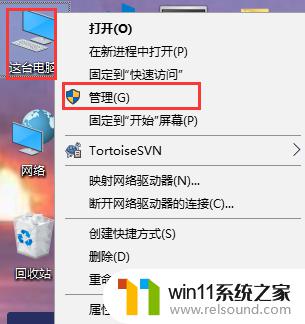
2.在弹出的计算机管理窗口中,点击本地用户和组。再点击用户文件夹,在右侧窗口中可以查看账户的名称为yy
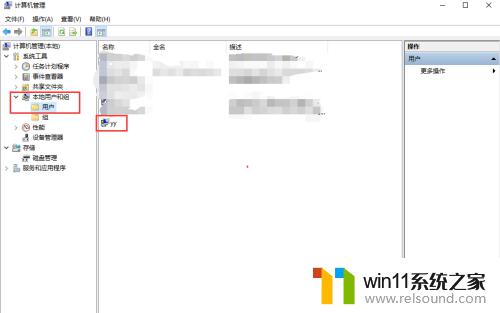
3.右键选中要修改的系统账号,在弹出的菜单中点击重命名
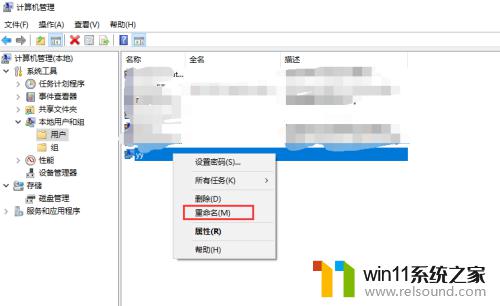
4.把系统账号修改成yy1234
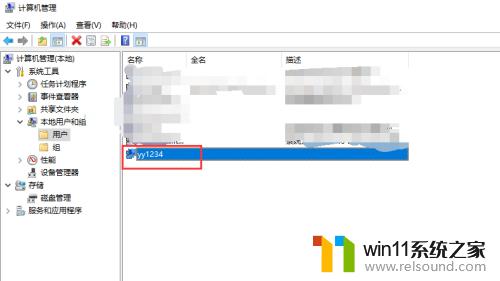
以上就是win10更改系统用户名的方法的全部内容,有需要的用户就可以根据小编的步骤进行操作了,希望能够对大家有所帮助。
win10更改系统用户名的方法 win10如何更改用户名称相关教程
- 做好的win10系统怎么改uefi启动 win10系统如何更改为uefi启动
- win10登陆微软账户的方法 win10如何登陆微软账户
- win10怎么设置系统不更新 win10如何设置不更新
- 怎样禁止win10系统更新 怎么取消win10系统自动更新
- win10查看系统开放端口的方法 win10系统开发端口如何查看
- win10更新后声音没了怎么办 win10更新后没声音修复方法
- windows10怎么显示文件后缀名 windows10如何显示文件后缀名格式
- win10打开应用弹出商店怎么办 win10打开应用总是会弹出商店处理方法
- win10系统如何设置锁屏壁纸 win10锁屏壁纸设置桌面壁纸方法
- win10系统修改字体
- win10不安全连接怎么设置为安全
- win10怎么以兼容模式运行程序
- win10没有wlan连接选项
- 怎么检查win10是不是企业版
- win10怎么才能将浏览过的记录不自动保存
- win10无法打开gpedit.msc
win10系统教程推荐